Migrieren Sie Workloads mit VMware HCX zum Google Cloud NetApp Volumes -Datenspeicher auf Google Cloud VMware Engine – Kurzanleitung
 Änderungen vorschlagen
Änderungen vorschlagen


Einer der häufigsten Anwendungsfälle für den Google Cloud VMware Engine- und Cloud Volume Service-Datenspeicher ist die Migration von VMware-Workloads. VMware HCX ist eine bevorzugte Option und bietet verschiedene Migrationsmechanismen zum Verschieben lokaler virtueller Maschinen (VMs) und ihrer Daten in NFS-Datenspeicher des Cloud Volume Service.
Übersicht: Migrieren virtueller Maschinen mit VMware HCX, Google Cloud NetApp Volumes Datenspeichern und Google Cloud VMware Engine (GCVE)
VMware HCX ist in erster Linie eine Migrationsplattform, die die Anwendungsmigration, die Neuverteilung der Arbeitslast und sogar die Geschäftskontinuität über Clouds hinweg vereinfachen soll. Es ist Teil der Google Cloud VMware Engine Private Cloud und bietet zahlreiche Möglichkeiten zur Migration von Workloads und kann für Disaster Recovery (DR)-Vorgänge verwendet werden.
Dieses Dokument enthält eine Schritt-für-Schritt-Anleitung zum Bereitstellen des Cloud Volume Service-Datenspeichers, gefolgt vom Herunterladen, Bereitstellen und Konfigurieren von VMware HCX, einschließlich aller Hauptkomponenten vor Ort und auf der Google Cloud VMware Engine-Seite, einschließlich Interconnect, Netzwerkerweiterung und WAN-Optimierung zum Aktivieren verschiedener VM-Migrationsmechanismen.

|
VMware HCX funktioniert mit jedem Datenspeichertyp, da die Migration auf VM-Ebene erfolgt. Daher ist dieses Dokument für bestehende NetApp -Kunden und Nicht- NetApp -Kunden relevant, die Cloud Volume Service mit Google Cloud VMware Engine für eine kostengünstige VMware-Cloud-Bereitstellung bereitstellen möchten. |
Schritte auf hoher Ebene
Diese Liste enthält die wichtigsten Schritte, die zum Koppeln und Migrieren der VMs vom lokalen HCX Connector zum HCX Cloud Manager auf der Google Cloud VMware Engine-Seite erforderlich sind:
-
Bereiten Sie HCX über das Google VMware Engine-Portal vor.
-
Laden Sie das HCX Connector Open Virtualization Appliance (OVA)-Installationsprogramm herunter und stellen Sie es auf dem lokalen VMware vCenter Server bereit.
-
Aktivieren Sie HCX mit dem Lizenzschlüssel.
-
Koppeln Sie den lokalen VMware HCX Connector mit Google Cloud VMware Engine HCX Cloud Manager.
-
Konfigurieren Sie das Netzwerkprofil, das Computeprofil und das Service Mesh.
-
(Optional) Führen Sie eine Netzwerkerweiterung durch, um eine erneute IP-Zuweisung während der Migration zu vermeiden.
-
Überprüfen Sie den Gerätestatus und stellen Sie sicher, dass eine Migration möglich ist.
-
Migrieren Sie die VM-Workloads.
Voraussetzungen
Bevor Sie beginnen, stellen Sie sicher, dass die folgenden Voraussetzungen erfüllt sind. Weitere Informationen finden Sie hier "Link" . Nachdem die Voraussetzungen, einschließlich der Konnektivität, erfüllt sind, laden Sie den HCX-Lizenzschlüssel vom Google Cloud VMware Engine-Portal herunter. Nachdem das OVA-Installationsprogramm heruntergeladen wurde, fahren Sie mit dem Installationsvorgang wie unten beschrieben fort.

|
HCX Advanced ist die Standardoption und die VMware HCX Enterprise Edition ist auch über ein Support-Ticket verfügbar und wird ohne zusätzliche Kosten unterstützt. Verweisen "dieser Link" |
-
Verwenden Sie ein vorhandenes Google Cloud VMware Engine softwaredefiniertes Rechenzentrum (SDDC) oder erstellen Sie eine private Cloud, indem Sie dies verwenden"NetApp Link" oder das "Google-Link" .
-
Die Migration von VMs und zugehörigen Daten aus dem lokalen VMware vSphere-fähigen Rechenzentrum erfordert eine Netzwerkkonnektivität vom Rechenzentrum zur SDDC-Umgebung. Bevor Sie Workloads migrieren, "Richten Sie eine Cloud VPN- oder Cloud Interconnect-Verbindung ein" zwischen der On-Premises-Umgebung und der jeweiligen privaten Cloud.
-
Der Netzwerkpfad von der lokalen VMware vCenter Server-Umgebung zur privaten Cloud von Google Cloud VMware Engine muss die Migration von VMs mithilfe von vMotion unterstützen.
-
Stellen Sie sicher, dass die erforderlichen "Firewall-Regeln und Ports" sind für vMotion-Datenverkehr zwischen dem lokalen vCenter Server und SDDC vCenter zulässig.
-
Das NFS-Volume des Cloud Volume Service sollte als Datenspeicher in Google Cloud VMware Engine bereitgestellt werden. Befolgen Sie die in diesem Dokument beschriebenen Schritte "Link" um Cloud Volume Service-Datenspeicher an Google Cloud VMware Engines-Hosts anzuhängen.
High-Level-Architektur
Zu Testzwecken wurde die für diese Validierung verwendete Laborumgebung vor Ort über ein Cloud-VPN verbunden, das eine lokale Verbindung zu Google Cloud VPC ermöglicht.
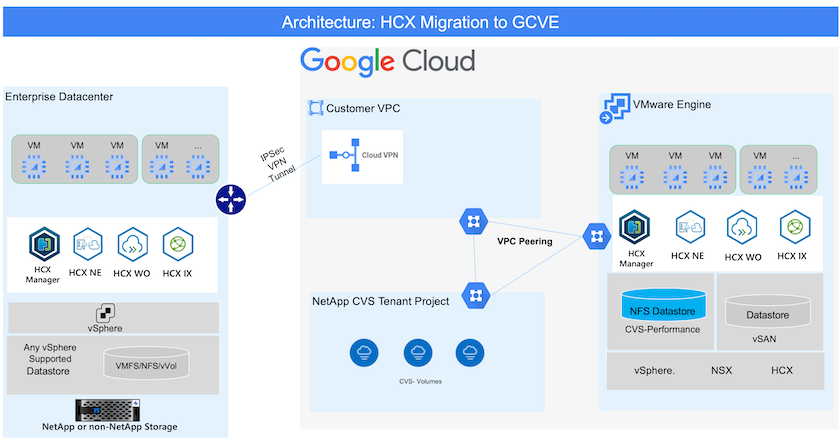
Weitere Informationen zur Verwendung von VMware HCX mit Google finden Sie unter "VMware-Link"
Lösungsbereitstellung
Befolgen Sie die Schritte, um die Bereitstellung dieser Lösung abzuschließen:
Schritt 1: HCX über das Google VMware Engine Portal vorbereiten
Die HCX Cloud Manager-Komponente wird automatisch installiert, wenn Sie eine private Cloud mit VMware Engine bereitstellen. Führen Sie zur Vorbereitung der Site-Kopplung die folgenden Schritte aus:
-
Melden Sie sich beim Google VMware Engine Portal an und melden Sie sich beim HCX Cloud Manager an.
Sie können sich bei der HCX-Konsole anmelden, indem Sie entweder auf den Link zur HCX-Version klicken
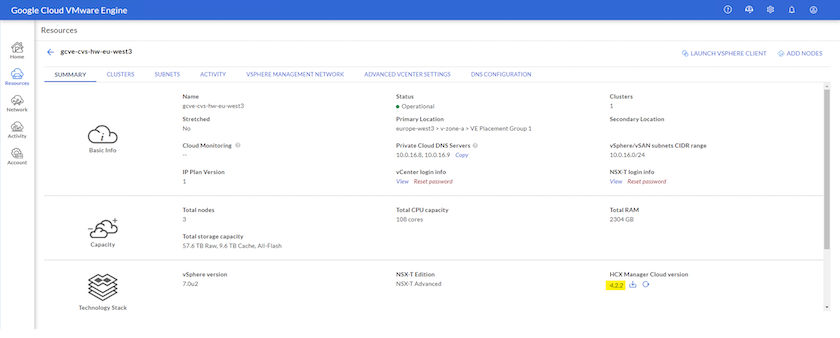 oder klicken Sie auf der Registerkarte „vSphere Management Network“ auf HCX FQDN.
oder klicken Sie auf der Registerkarte „vSphere Management Network“ auf HCX FQDN.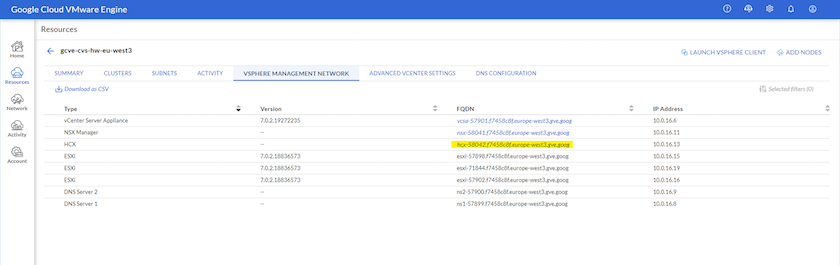
-
Gehen Sie im HCX Cloud Manager zu Administration > Systemupdates.
-
Klicken Sie auf Download-Link anfordern und laden Sie die OVA-Datei herunter.
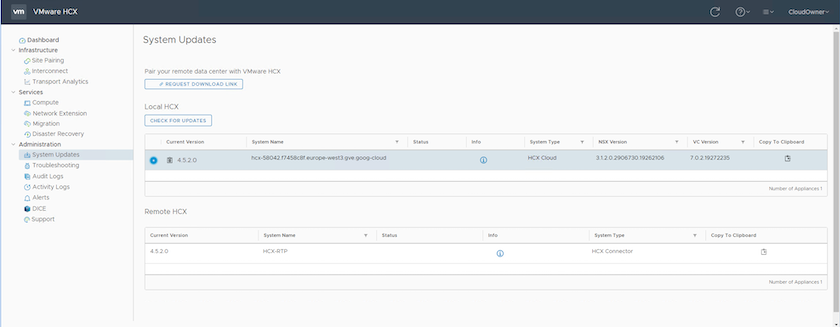
-
Aktualisieren Sie HCX Cloud Manager auf die neueste verfügbare Version über die HCX Cloud Manager-Benutzeroberfläche.
Schritt 2: Bereitstellen der OVA-Installationsdatei im lokalen vCenter Server
Damit der lokale Connector eine Verbindung zum HCX Manager in Google Cloud VMware Engine herstellen kann, stellen Sie sicher, dass die entsprechenden Firewall-Ports in der lokalen Umgebung geöffnet sind.
Führen Sie die folgenden Schritte aus, um HCX Connector herunterzuladen und auf dem lokalen vCenter Server zu installieren:
-
Laden Sie die OVAs wie im vorherigen Schritt beschrieben von der HCX-Konsole auf Google Cloud VMware Engine herunter.
-
Nachdem die OVA heruntergeladen wurde, stellen Sie sie mithilfe der Option OVF-Vorlage bereitstellen in der lokalen VMware vSphere-Umgebung bereit.
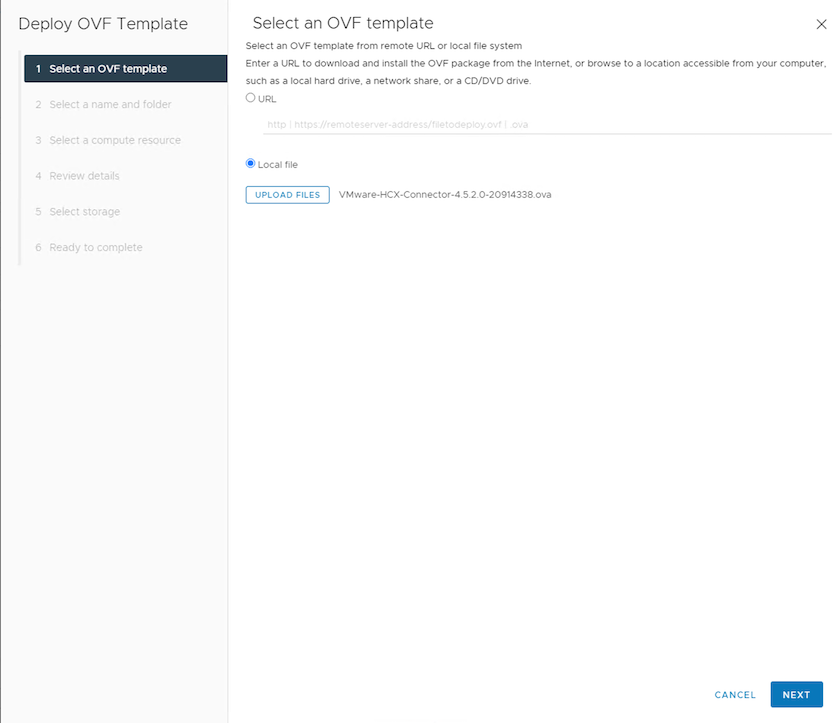
-
Geben Sie alle erforderlichen Informationen für die OVA-Bereitstellung ein, klicken Sie auf Weiter und dann auf Fertig, um die OVA des VMware HCX-Connectors bereitzustellen.
Schalten Sie die virtuelle Appliance manuell ein.
Eine Schritt-für-Schritt-Anleitung finden Sie im "Google HCX-Dokumentation" .
Schritt 3: HCX Connector mit dem Lizenzschlüssel aktivieren
Nachdem Sie die VMware HCX Connector OVA vor Ort bereitgestellt und die Appliance gestartet haben, führen Sie die folgenden Schritte aus, um HCX Connector zu aktivieren. Generieren Sie den Lizenzschlüssel aus dem Google Cloud VMware Engine-Portal und aktivieren Sie ihn im VMware HCX Manager.
-
Klicken Sie im VMware Engine-Portal auf Ressourcen, wählen Sie die private Cloud aus und klicken Sie unter HCX Manager Cloud-Version auf das Download-Symbol.
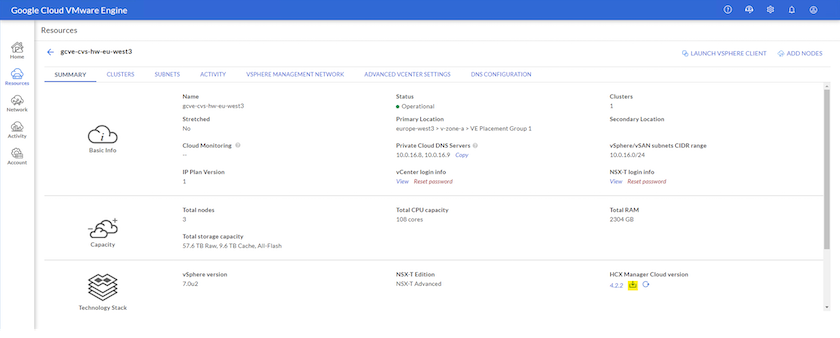 Öffnen Sie die heruntergeladene Datei und kopieren Sie die Lizenzschlüsselzeichenfolge.
Öffnen Sie die heruntergeladene Datei und kopieren Sie die Lizenzschlüsselzeichenfolge. -
Melden Sie sich beim lokalen VMware HCX Manager an unter
"https://hcxmanagerIP:9443"mit Administratoranmeldeinformationen.Verwenden Sie die hcxmanagerIP und das Kennwort, die während der OVA-Bereitstellung definiert wurden. -
Geben Sie in der Lizenzierung den aus Schritt 3 kopierten Schlüssel ein und klicken Sie auf Aktivieren.
Der lokale HCX-Connector sollte über Internetzugang verfügen. -
Geben Sie unter Rechenzentrumsstandort den nächstgelegenen Standort für die lokale Installation des VMware HCX Manager an. Klicken Sie auf Weiter.
-
Aktualisieren Sie unter Systemname den Namen und klicken Sie auf Weiter.
-
Klicken Sie auf Ja, fortfahren.
-
Geben Sie unter Verbinden Sie Ihr vCenter den vollqualifizierten Domänennamen (FQDN) oder die IP-Adresse des vCenter-Servers und die entsprechenden Anmeldeinformationen ein und klicken Sie auf Weiter.
Verwenden Sie den FQDN, um spätere Verbindungsprobleme zu vermeiden. -
Geben Sie unter SSO/PSC konfigurieren den FQDN oder die IP-Adresse des Platform Services Controllers (PSC) ein und klicken Sie auf Weiter.
Geben Sie für Embedded PSC den FQDN oder die IP-Adresse des VMware vCenter-Servers ein. -
Überprüfen Sie, ob die eingegebenen Informationen korrekt sind, und klicken Sie auf Neustart.
-
Nach dem Neustart der Dienste wird vCenter Server auf der angezeigten Seite grün angezeigt. Sowohl vCenter Server als auch SSO müssen über die entsprechenden Konfigurationsparameter verfügen, die mit denen auf der vorherigen Seite übereinstimmen sollten.
Dieser Vorgang sollte etwa 10 bis 20 Minuten dauern und das Plug-In sollte dem vCenter Server hinzugefügt werden. 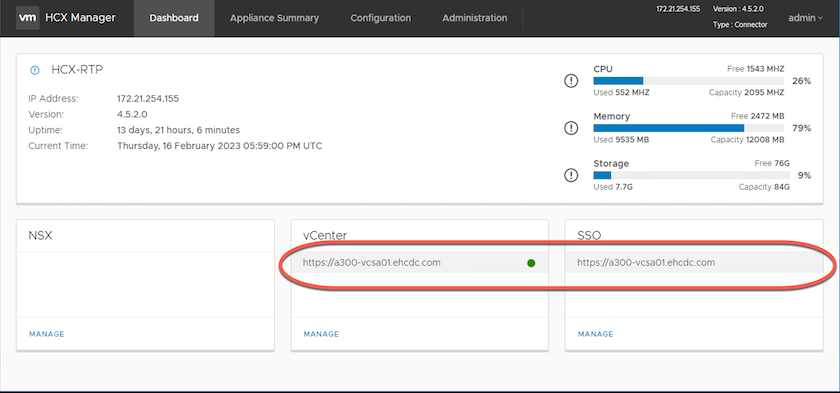
Schritt 4: Koppeln Sie den lokalen VMware HCX Connector mit Google Cloud VMware Engine HCX Cloud Manager
Nachdem HCX Connector im lokalen vCenter bereitgestellt und konfiguriert wurde, stellen Sie durch Hinzufügen der Kopplung eine Verbindung zu Cloud Manager her. Führen Sie die folgenden Schritte aus, um die Site-Kopplung zu konfigurieren:
-
Um ein Site-Paar zwischen der lokalen vCenter-Umgebung und Google Cloud VMware Engine SDDC zu erstellen, melden Sie sich beim lokalen vCenter-Server an und greifen Sie auf das neue HCX vSphere Web Client-Plug-In zu.
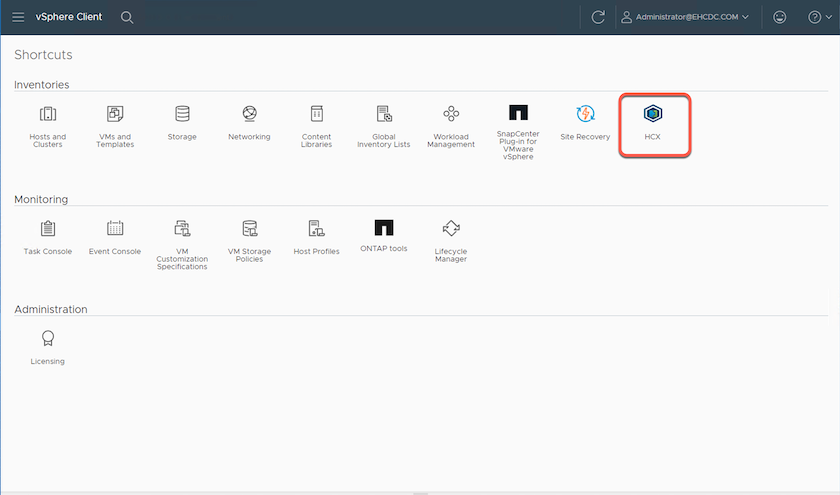
-
Klicken Sie unter „Infrastruktur“ auf „Site-Paarung hinzufügen“*.
Geben Sie die URL oder IP-Adresse des Google Cloud VMware Engine HCX Cloud Managers und die Anmeldeinformationen für den Benutzer mit Cloud-Owner-Role-Berechtigungen für den Zugriff auf die private Cloud ein. 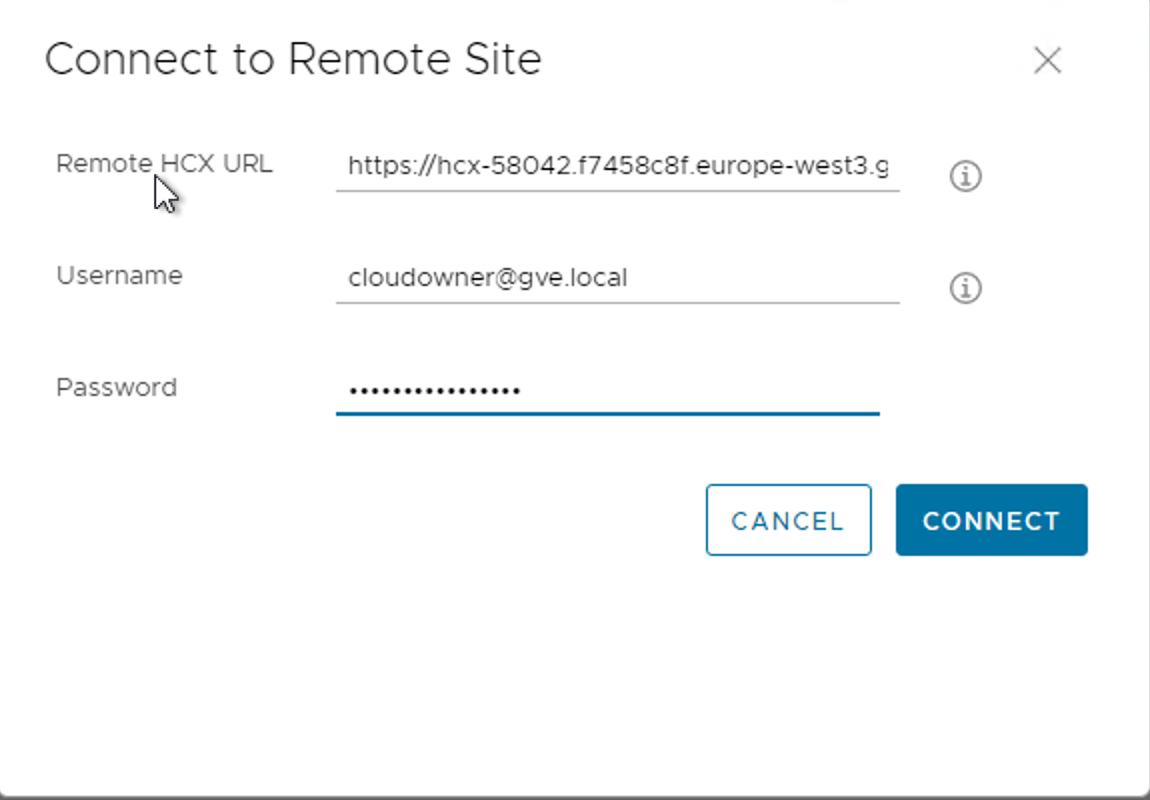
-
Klicken Sie auf Verbinden.
VMware HCX Connector muss in der Lage sein, über Port 443 an die IP-Adresse des HCX Cloud Managers weiterzuleiten. -
Nachdem die Kopplung erstellt wurde, ist die neu konfigurierte Site-Kopplung auf dem HCX-Dashboard verfügbar.
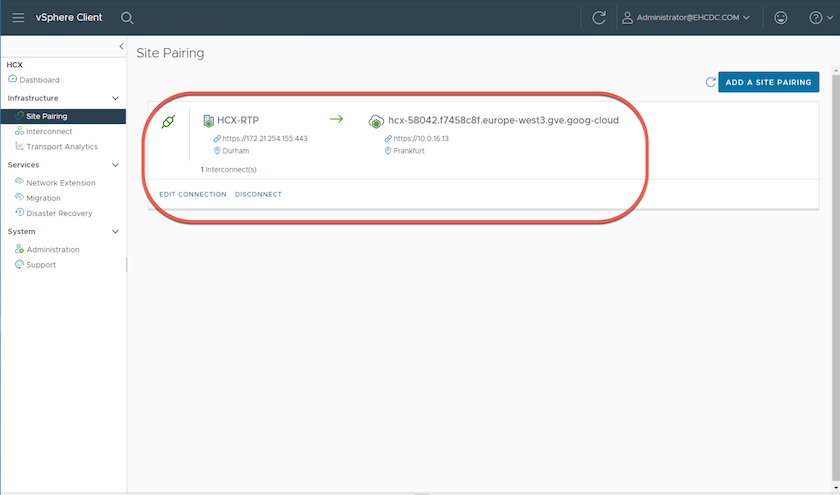
Schritt 5: Konfigurieren Sie das Netzwerkprofil, das Compute-Profil und das Service Mesh
Die VMware HCX Interconnect Service Appliance bietet Replikations- und vMotion-basierte Migrationsfunktionen über das Internet und private Verbindungen zum Zielstandort. Die Verbindung bietet Verschlüsselung, Verkehrstechnik und VM-Mobilität. Führen Sie die folgenden Schritte aus, um eine Interconnect-Dienst-Appliance zu erstellen:
-
Wählen Sie unter „Infrastruktur“ die Option „Interconnect > Multi-Site Service Mesh > Compute-Profile > Compute-Profil erstellen“ aus.
Die Rechenprofile definieren die Bereitstellungsparameter, einschließlich der bereitgestellten Appliances und der Teile des VMware-Rechenzentrums, auf die der HCX-Dienst zugreifen kann. 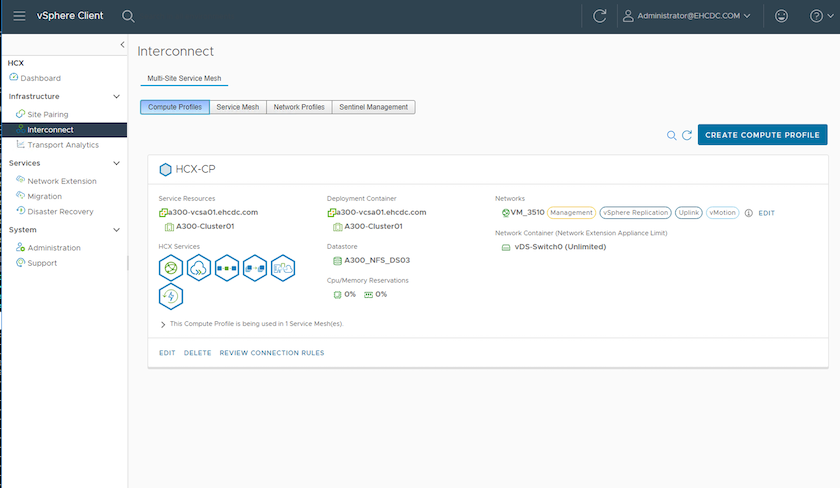
-
Nachdem das Compute-Profil erstellt wurde, erstellen Sie die Netzwerkprofile, indem Sie Multi-Site Service Mesh > Netzwerkprofile > Netzwerkprofil erstellen auswählen.
Das Netzwerkprofil definiert einen Bereich von IP-Adressen und Netzwerken, die von HCX für seine virtuellen Appliances verwendet werden.
Für diesen Schritt sind zwei oder mehr IP-Adressen erforderlich. Diese IP-Adressen werden vom Verwaltungsnetzwerk den Interconnect Appliances zugewiesen. 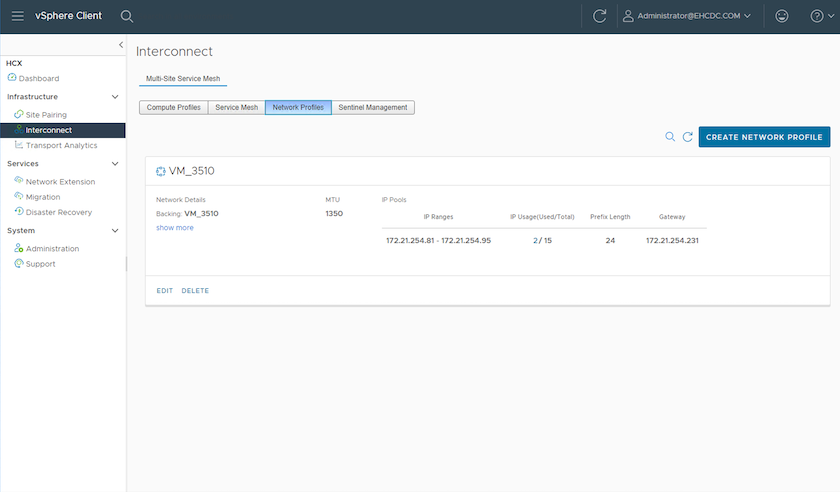
-
Zu diesem Zeitpunkt wurden die Computer- und Netzwerkprofile erfolgreich erstellt.
-
Erstellen Sie das Service Mesh, indem Sie die Registerkarte Service Mesh innerhalb der Option Interconnect auswählen und die lokalen und GCVE SDDC-Sites auswählen.
-
Das Service Mesh gibt ein lokales und ein Remote-Compute- und Netzwerkprofilpaar an.
Im Rahmen dieses Prozesses werden die HCX-Geräte sowohl am Quell- als auch am Zielstandort bereitgestellt und automatisch konfiguriert, um ein sicheres Transport-Fabric zu erstellen. 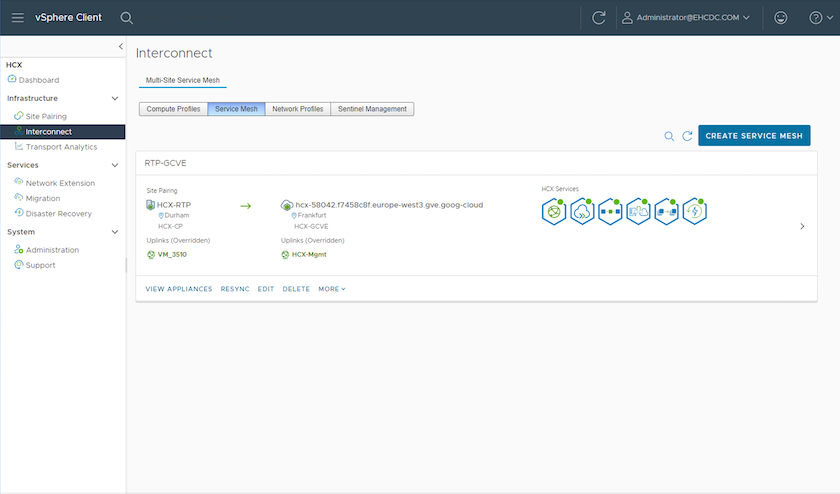
-
Dies ist der letzte Schritt der Konfiguration. Die Bereitstellung sollte etwa 30 Minuten dauern. Nachdem das Service-Mesh konfiguriert wurde, ist die Umgebung mit den erfolgreich erstellten IPsec-Tunneln bereit, um die Workload-VMs zu migrieren.
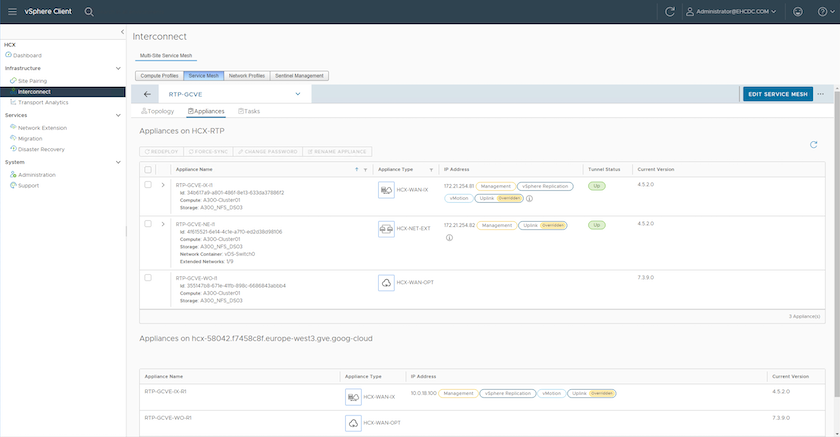
Schritt 6: Migrieren von Workloads
Workloads können mithilfe verschiedener VMware HCX-Migrationstechnologien bidirektional zwischen lokalen und GCVE-SDDCs migriert werden. VMs können mithilfe mehrerer Migrationstechnologien wie HCX-Massenmigration, HCX vMotion, HCX Cold Migration, HCX Replication Assisted vMotion (verfügbar mit der HCX Enterprise Edition) und HCX OS Assisted Migration (verfügbar mit der HCX Enterprise Edition) zu und von VMware HCX-aktivierten Einheiten verschoben werden.
Weitere Informationen zu verschiedenen HCX-Migrationsmechanismen finden Sie unter "Migrieren von VMware-VMs mithilfe der VMware HCX-Dokumentation" .
Das HCX-IX-Gerät verwendet den Mobility Agent-Dienst, um vMotion-, Cold- und Replication Assisted vMotion (RAV)-Migrationen durchzuführen.

|
Die HCX-IX-Appliance fügt den Mobility Agent-Dienst als Hostobjekt im vCenter Server hinzu. Die in diesem Objekt angezeigten Prozessor-, Speicher-, Speicher- und Netzwerkressourcen stellen nicht den tatsächlichen Verbrauch auf dem physischen Hypervisor dar, auf dem die IX-Appliance gehostet wird. |
HCX vMotion
In diesem Abschnitt wird der HCX vMotion-Mechanismus beschrieben. Diese Migrationstechnologie verwendet das VMware vMotion-Protokoll, um eine VM zu GCVE zu migrieren. Die Migrationsoption vMotion wird zum Migrieren des VM-Status jeweils einer einzelnen VM verwendet. Bei dieser Migrationsmethode kommt es zu keiner Dienstunterbrechung.

|
Die Netzwerkerweiterung sollte vorhanden sein (für die Portgruppe, an die die VM angeschlossen ist), um die VM zu migrieren, ohne dass eine Änderung der IP-Adresse erforderlich ist. |
-
Gehen Sie im lokalen vSphere-Client zu „Inventar“, klicken Sie mit der rechten Maustaste auf die zu migrierende VM und wählen Sie „HCX-Aktionen“ > „Zu HCX-Zielsite migrieren“.
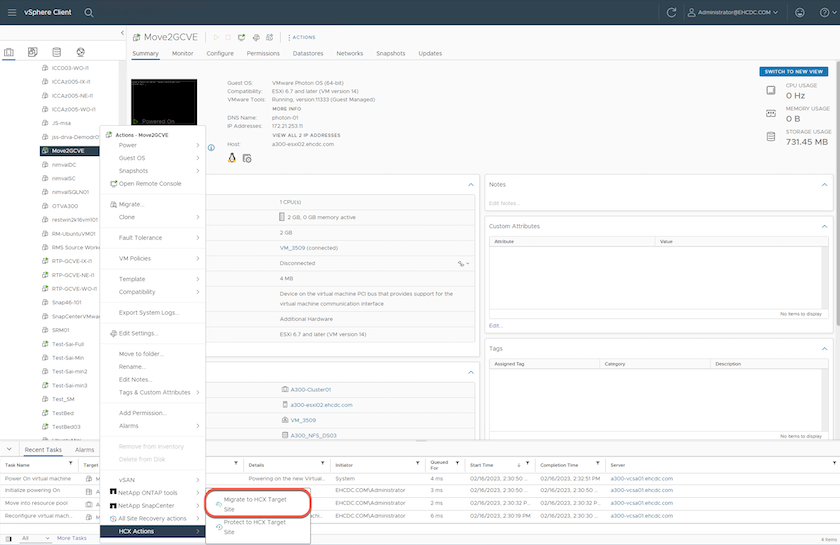
-
Wählen Sie im Assistenten „Virtuelle Maschine migrieren“ die Remote-Site-Verbindung (Ziel-GCVE) aus.
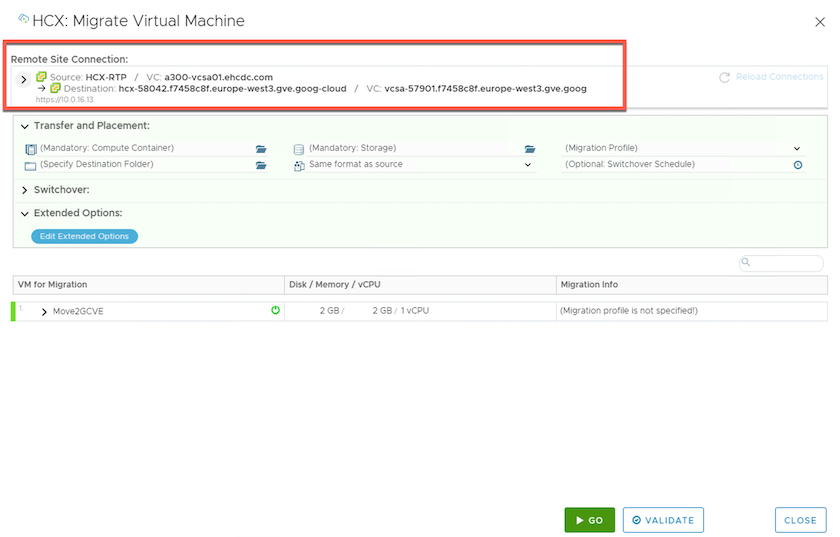
-
Aktualisieren Sie die Pflichtfelder (Cluster, Speicher und Zielnetzwerk) und klicken Sie auf „Validieren“.
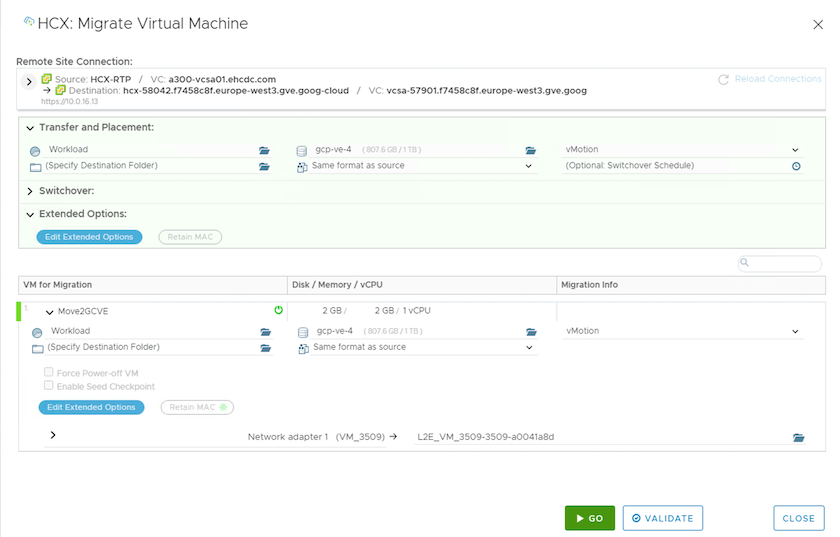
-
Klicken Sie nach Abschluss der Validierungsprüfungen auf „Los“, um die Migration zu starten.
Die vMotion-Übertragung erfasst den aktiven Speicher der VM, ihren Ausführungsstatus, ihre IP-Adresse und ihre MAC-Adresse. Weitere Informationen zu den Anforderungen und Einschränkungen von HCX vMotion finden Sie unter "VMware HCX vMotion und Cold Migration verstehen" . -
Sie können den Fortschritt und den Abschluss von vMotion über das Dashboard „HCX > Migration“ überwachen.
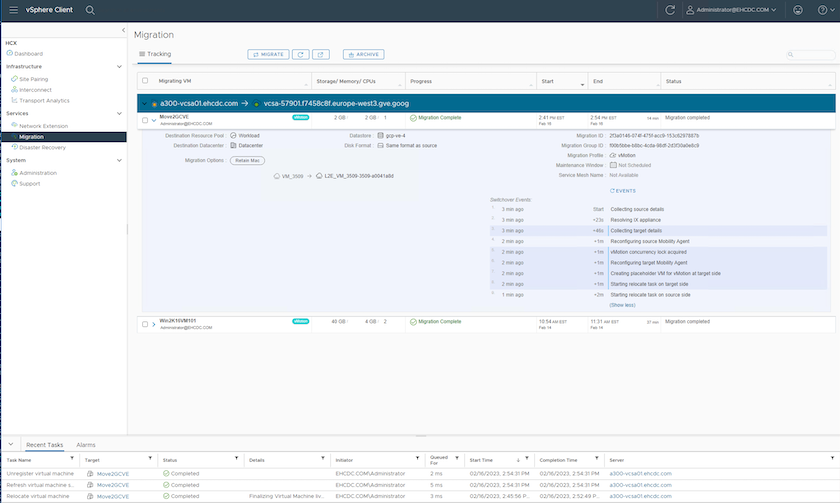

|
Der NFS-Zieldatenspeicher Google Cloud NetApp Volumes (NetApp Volumes) sollte über ausreichend Speicherplatz verfügen, um die Migration durchzuführen. |
Abschluss
Unabhängig davon, ob Sie eine reine Cloud oder eine Hybrid-Cloud anstreben und Ihre Daten auf Speichersystemen beliebiger Art/Anbieter vor Ort gespeichert sind, bieten Cloud Volume Service und HCX hervorragende Optionen zum Bereitstellen und Migrieren der Anwendungs-Workloads bei gleichzeitiger Reduzierung der Gesamtbetriebskosten, indem die Datenanforderungen nahtlos in die Anwendungsebene integriert werden. Wählen Sie für jeden Anwendungsfall Google Cloud VMware Engine zusammen mit Cloud Volume Service, um die Vorteile der Cloud schnell zu nutzen, eine konsistente Infrastruktur und Vorgänge vor Ort und in mehreren Clouds zu nutzen, Workloads in beide Richtungen zu portieren und Kapazität und Leistung auf Unternehmensniveau zu erreichen. Es handelt sich um denselben bekannten Prozess und dieselben bekannten Verfahren, die zum Verbinden des Speichers und Migrieren von VMs mithilfe von VMware vSphere Replication, VMware vMotion oder sogar Network File Copy (NFC) verwendet werden.
Imbiss
Zu den wichtigsten Punkten dieses Dokuments gehören:
-
Sie können Cloud Volume Service jetzt als Datenspeicher auf Google Cloud VMware Engine SDDC verwenden.
-
Sie können Daten problemlos von lokalen Standorten in den Cloud Volume Service-Datenspeicher migrieren.
-
Sie können den Cloud Volume Service-Datenspeicher problemlos vergrößern und verkleinern, um die Kapazitäts- und Leistungsanforderungen während der Migrationsaktivität zu erfüllen.
Videos von Google und VMware als Referenz
Wo Sie weitere Informationen finden
Weitere Informationen zu den in diesem Dokument beschriebenen Informationen finden Sie unter den folgenden Website-Links:
-
Dokumentation zu Google Cloud VMware Engine
-
Cloud Volume Service-Dokumentation
-
VMware HCX-Benutzerhandbuch


